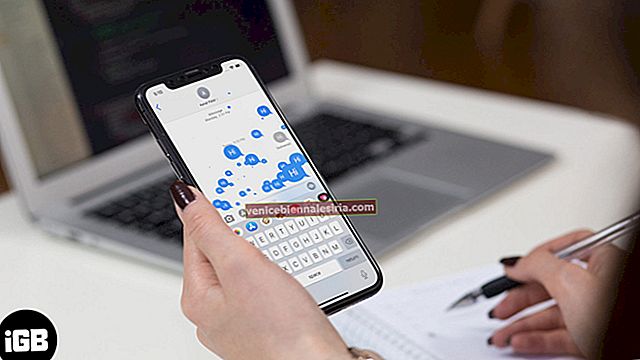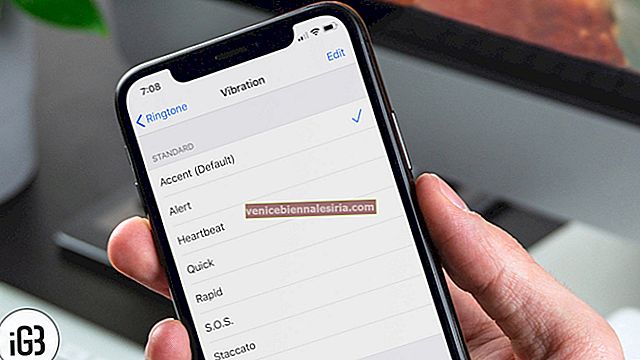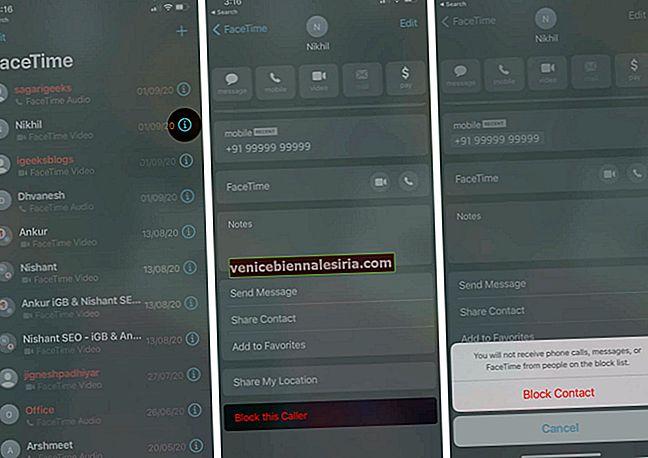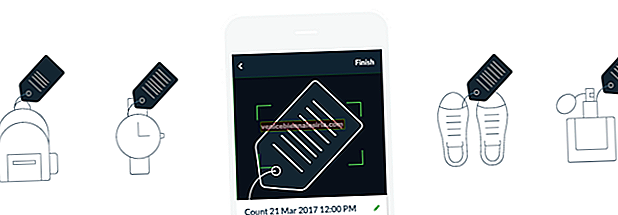Putaran skrin adalah salah satu ciri paparan terbaik di iPhone atau iPad anda. Apabila dihidupkan, anda dapat memutar skrin peranti anda dengan mudah dan menonton video atau gambar dalam arah yang tepat. Anda tidak perlu menyesuaikan orientasi layar setiap kali kerana skrin itu sendiri menyesuaikan diri dengan orientasi potret atau lanskap ketika anda memegang peranti dengan sewajarnya.
Tetapi kadang-kadang orientasi ini terganggu tanpa sebab, dan ini mengganggu masa saya semasa anda menonton video dan gambar kegemaran orang tersayang. Oleh itu, apabila anda mendapati bahawa skrin iPhone anda tidak berputar, anda boleh mencuba penyelesaian yang mungkin untuk menyelesaikan masalah ini.
Apabila skrin iPhone anda tidak dapat diputar, anda tidak akan dapat menggunakan kandungan visual dengan betul. Dalam keadaan ini, anda boleh mengatasi bug atau menukar video menegak menggunakan iMovie. Sebagai alternatif, anda boleh memutar video pada peranti iOS anda dengan menggunakan ciri baru yang cemerlang yang diperkenalkan di iOS 13. Namun, semestinya ada penyelesaian tetap untuk masalah skrin iPhone ini tidak akan berputar.
Cara Memperbaiki Skrin iPhone Tidak Berputar Masalah
Salah satu perkara pertama yang harus anda periksa ialah kunci orientasi potret pada peranti anda. Untuk ini, ikuti langkah-langkah yang dinyatakan di bawah.
Penyelesaian # 1. Matikan Kunci Orientasi Potret
Langkah 1. Bangunkan skrin iPhone dan sapu ke atas untuk membawa Pusat Kawalan. Sekiranya anda mempunyai iPhone X, XR, XS, atau XS Max, anda boleh menurunkan Pusat Kawalan dari sudut kanan atas skrin.
Langkah # 2. Sekarang lihat kunci orientasi potret (ikon kunci dan anak panah).
Sekiranya anda melihat warna merah kunci ini, ketuk untuk mematikannya.

Anda boleh mengakses Pusat Kawalan pada skrin kunci iPhone anda hanya jika anda telah mengaktifkan Pusat Kawalan dalam Touch ID & Kod Laluan.
Tetapan → Sentuh ID & Kod Laluan → Masukkan Kod → hidupkan Pusat Kawalan di bawah BENARKAN AKSES KETIKA DIKUNCI .

Penyelesaian # 2. Mulakan semula iPhone / iPad anda
Memulakan semula peranti iOS anda dapat menyelesaikan banyak masalah perisian kecil, dan salah satunya ialah skrin tidak berputar. Oleh kerana Apple telah membuang butang Home yang terkenal di iPhone X dan peranti yang lebih baru, memulakan semula peranti memerlukan kaedah yang berbeza.
Penyelesaian # 3. Adakah Orientasi Skrin Sokongan Aplikasi?
Beberapa aplikasi hanya menyokong mod potret atau landskap. Ini tentu sekali menghalang anda menonton kandungan dalam orientasi skrin yang berbeza. Anda boleh membuka dan mencuba aplikasi lain seperti Safari atau Notes.
Perkara penting yang mesti anda ingat ialah skrin utama pada iPhone atau iPad anda tidak pernah berputar. Ia hanya berlaku pada peranti bersaiz plus. iPhone 6 Plus, 6s Plus, 7 Plus, dan 8 Plus.
Penyelesaian # 4. Periksa Zum Paparan
Seperti disebutkan di atas, iPhone berukuran plus dapat memutar susun atur skrin Utama. Sekiranya anda mempunyai iPhone plus itu dan skrin utama tidak berputar, anda boleh melihat Zum Paparan dalam Tetapan.
Tetapan → Paparan & Kecerahan → Paparan (di bawah DISPLAY ZOOM).
Sekiranya Zum Paparan diatur Zum, putar ke Standard dan kemudian periksa putaran skrin pada peranti anda.

Penyelesaian # 5. Gunakan Side Switch pada iPad
Sekiranya anda mempunyai iPad dengan Sisi Sisi, anda dapat mengatur suis itu berfungsi sebagai kunci putaran atau suis bisu. Untuk tujuan ini:
Tetapan → Umum → Gunakan Tukar Sisi Ke. Di sini, pilih pilihan yang anda mahukan.
Adakah terdapat masalah dengan Accelerometer?
Accelerometer mengawal putaran skrin iPhone atau iPad anda. Ia adalah perkakasan yang juga mengukur kelajuan pergerakan objek apa pun. Sekiranya Accelerometer pada peranti iOS anda rosak, ia tidak dapat mengesan pergerakan apa pun. Oleh kerana ini adalah masalah perkakasan, anda perlu membuat janji temu di Kedai Apple untuk menyelesaikan masalah. Anda boleh mendapatkan sokongan perkakasan dari Apple.
Apa lagi?
Menjumlahkan…
Menggunakan peranti iOS dalam mod landskap dan potret sangat menyeronokkan. Apabila orientasi skrin ini tidak berfungsi, anda akan kesal sebentar. Namun, dengan pengetahuan yang betul ke arah yang betul akan memberi anda penyelesaian yang sempurna. Setelah masalah diselesaikan, anda dapat menikmati video anda dengan memutar layar mengikut kehendak anda.
Anda mungkin ingin melihat:
- Cerminkan Skrin iPhone atau iPad ke Mac dan Windows PC
- 3 Petua untuk Membuat Skrin iPhone Lebih Gelap